Questo articolo descrive come connettere i tuoi clienti locali a calendari e contatti webmail utilizzando CalDAV e CardDAV.
CalDAV consente agli utenti di accedere e condividere le informazioni sulla pianificazione del calendario su un server remoto. Allo stesso modo, CardDAV è un protocollo client/server della rubrica che consente agli utenti di accedere e condividere i dati dei contatti su un server remoto.
Solo i client Apple forniscono supporto nativo per CalDAV e CardDAV. I plug-in e le app CalDAV e CardDAV sono disponibili per Microsoft Outlook, Thunderbird, Google Android e altri client, ma non sono supportati.Fase 1:ottieni la configurazione remota
Prima di poter configurare un client locale, è necessario ottenere la configurazione remota. Per fare ciò, segui questi passaggi:
- Accedi al tuo account webmail su http://www.example.com:2096 , dove example.com rappresenta il tuo nome di dominio.
- Nella barra dei menu in alto, fai clic sul nome dell'account per visualizzare le preferenze e il menu delle impostazioni. Nell'immagine seguente, il nome dell'account è [email protetta] :
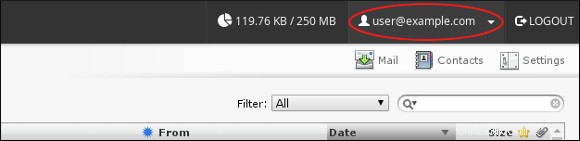
-
Seleziona Calendari e Contatti dal menu delle preferenze e delle impostazioni:
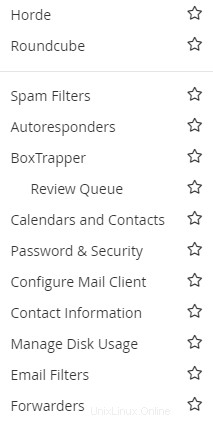
-
cPanel mostra le informazioni necessarie per configurare automaticamente un client locale per l'accesso al server:
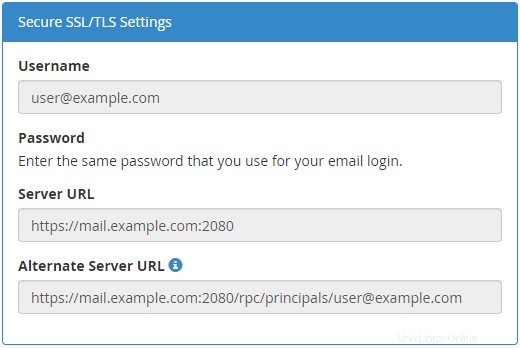
-
Le impostazioni di cPanel includono anche URL diretti che puoi utilizzare se la configurazione automatica non riesce:
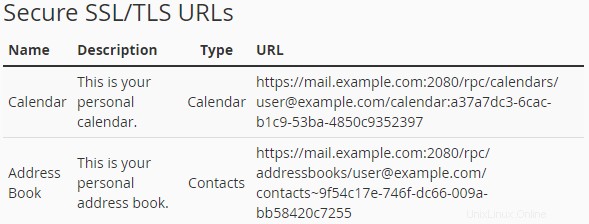
Passaggio 2:configura il client locale
Dopo aver ottenuto la configurazione del server remoto, sei pronto per configurare client locali o mobili. Ogni client ha la sua interfaccia unica, ma le informazioni richieste sono le stesse.
Ricorda che se la configurazione automatica su un client fallisce, puoi sempre utilizzare gli URL diretti per connetterti a un server remoto.I seguenti passaggi mostrano come configurare il plug-in di sincronizzazione CalDAV di Microsoft Outlook:
- Inserisci le informazioni richieste nelle impostazioni delle informazioni sul server:
- Nella casella di testo URL DAV, digita l'URL del server o l'URL del server alternativo dal passaggio 4 sopra.
- Nella casella di testo Nome utente, digita il tuo indirizzo email completo.
- nella casella di testo Password, digita la tua password e-mail.
- nella casella di testo Indirizzo e-mail, digita il tuo indirizzo e-mail completo.
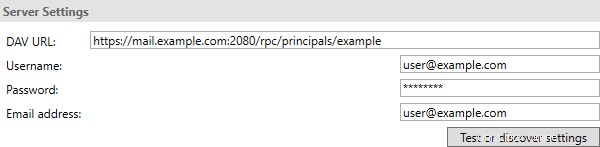
- Fai clic su Prova o scopri le impostazioni per ottenere un elenco di calendari ed elenchi di contatti disponibili. Selezionare il calendario o l'elenco dei contatti desiderato, quindi fare clic su OK. Per questo cliente è necessario ripetere la procedura per ogni calendario o elenco di contatti che si desidera aggiungere. Altri client potrebbero funzionare in modo diverso.
- Se la configurazione automatica non funziona, digita l'URL diretto per un calendario o un contatto dagli URL SSL/TLS protetti mostrato nel passaggio 5 sopra, quindi fai clic su Verifica o scopri le impostazioni.